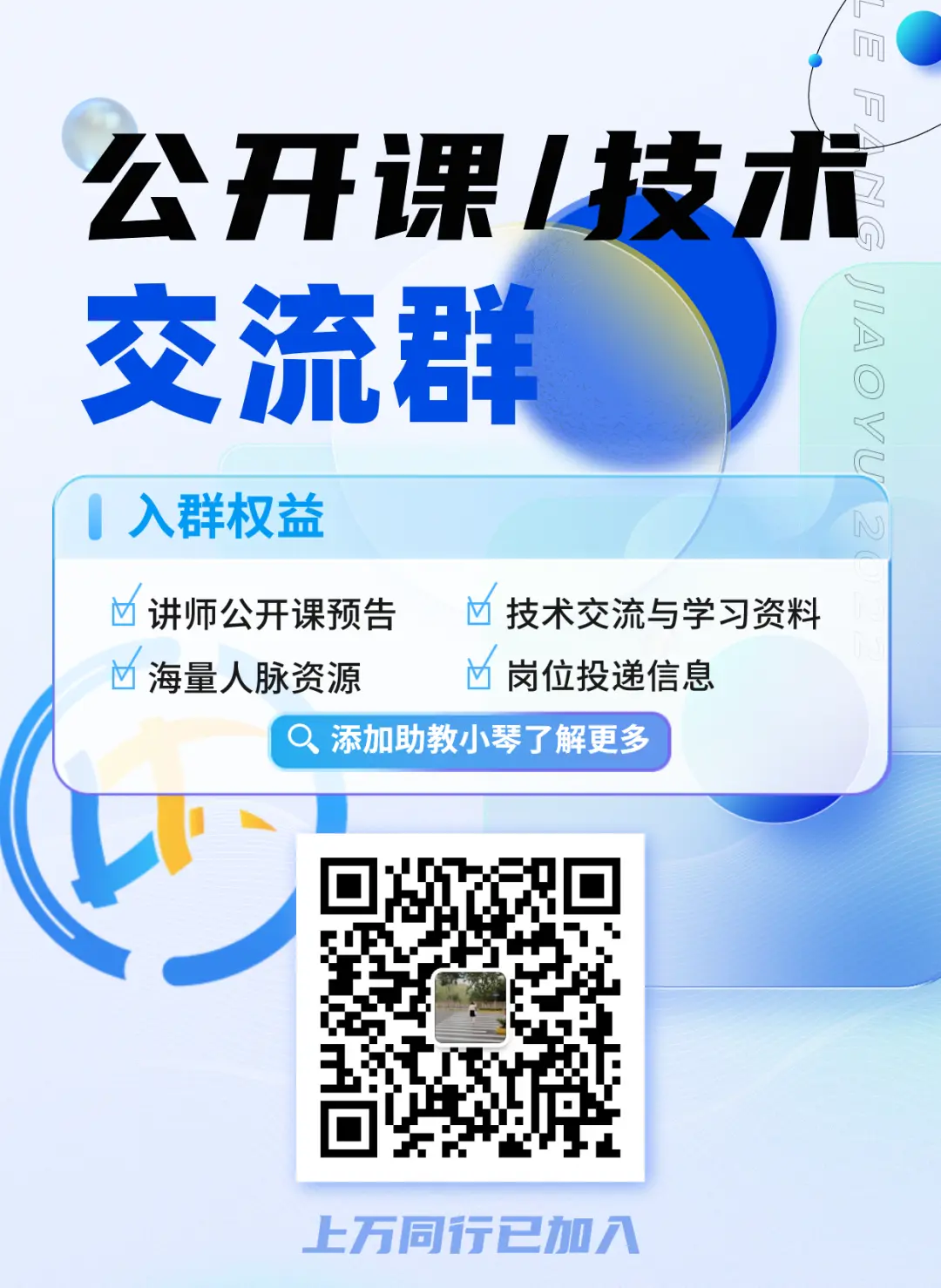一
几何模型处理
1.1 几何模型导入
打开hypermesh2021软件,在菜单栏依次选择“File-import-Geometry”,导入文件路径下的几何模型,这里保持默认的mm单位制。模型见图1所示。

图1
1.2 几何模型简化
(1)去除圆角
塑料圆盘模型上存在不必要的圆角特征需要进行去除。在“Geom-defeature-surf fillets”中设置圆角的半径范围进行批量化自动去除,对于不能自动去除的圆角区域可以手动选择圆角并忽略掉边界线来进行去除。处理后的模型见图2所示。
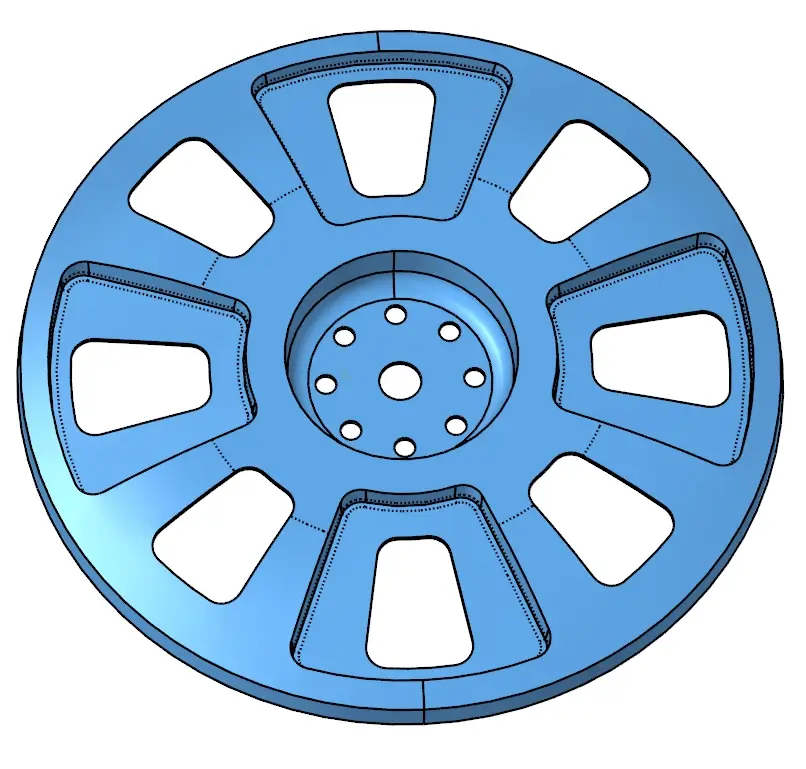
图2
(2)抽取中面
本案例中塑料圆盘模型为薄壳零件,可以抽取中面后作为壳体处理。在“Geom-midsurface”命令中对模型进行自动中面抽取。抽取中面后的模型见图3所示。

图3
1.3 几何模型切分
本案例中的圆盘模型具有对称特性,因此可以沿着模型的对称面进行切分,最终可以切分出1/8的模型。见图4所示。
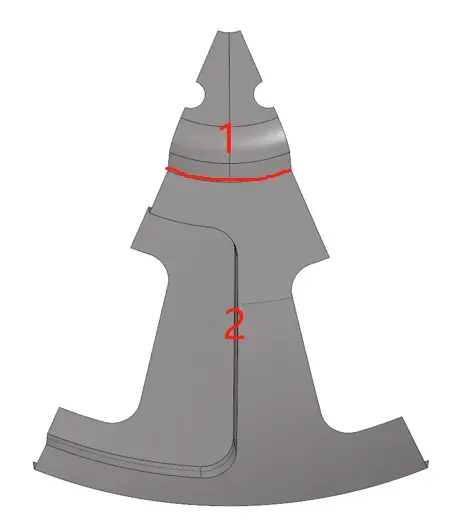
图4

二
网格划分
2.1 分区域网格生成
(1)区域1的网格划分。区域1左右对称,可以先划分一半区域的网格然后进行镜像即可,区域1的网格见图5所示。
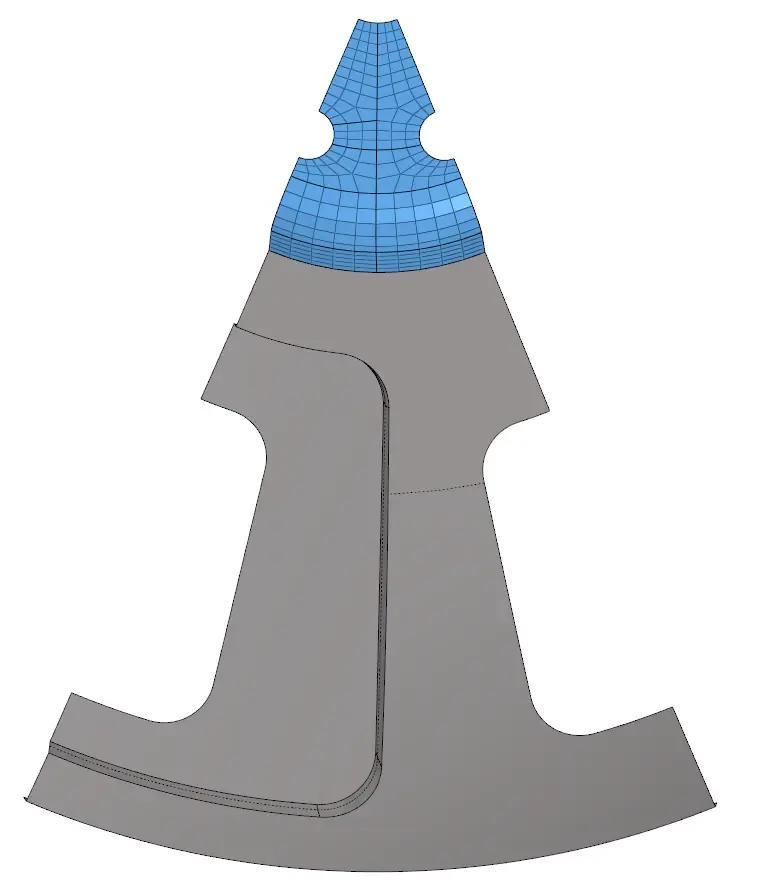
图5
(2)区域2的网格划分。区域2为不规则区域,需要对不规则的面进行切分后再划分2d网格。生成的网格见图6所示。
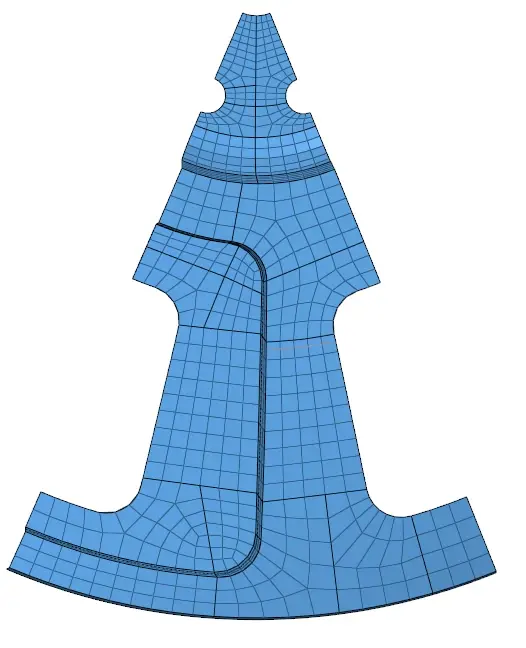
图6
2.2 整体网格生成
选择“Tool-edges-equivalence”对以上2个区域的网格模型进行共节点,然后将此1/8网格模型沿着切分的对称面进行三次镜像即可生成整体的网格模型,最后对整体模型再进行一次共节点操作。整体网格模型见图7所示。

图7

三
网格检查
3.1 自由边和T型边的检查
在“Tool-edges”中选择“free edges”,然后选择整体网格模型后点击“find”,检查出来的自由边如图8所示。由于自由边的位置均在模型边界处,因此网格自由边检查合格;接着切换到“T-connections”再点击“find”,没有检查出T型边,因此网格T型边检查合格,见图9所示。
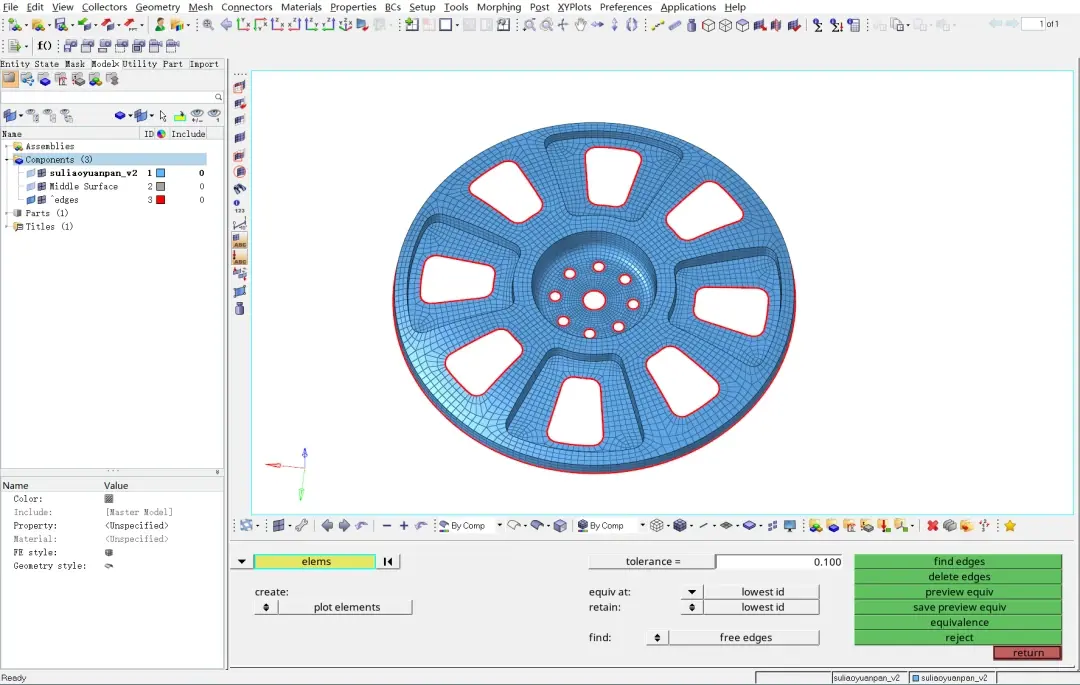

图9 T型边的检查